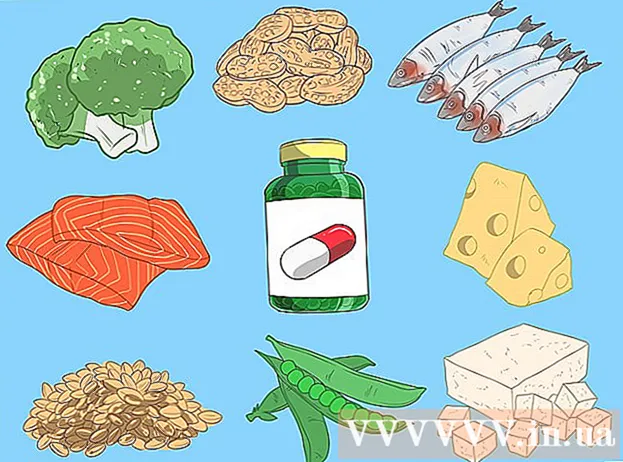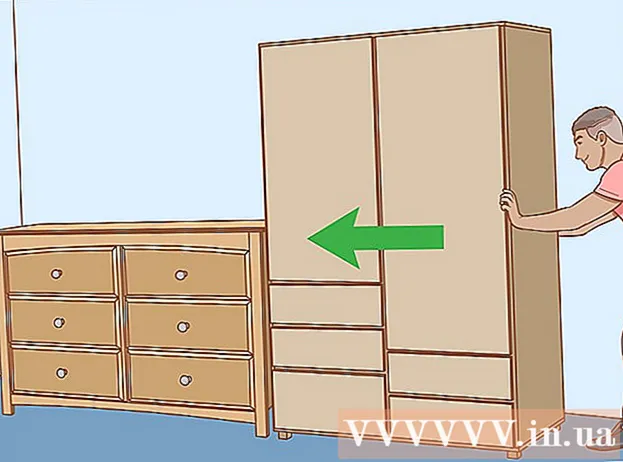مؤلف:
Mark Sanchez
تاريخ الخلق:
2 كانون الثاني 2021
تاريخ التحديث:
1 تموز 2024
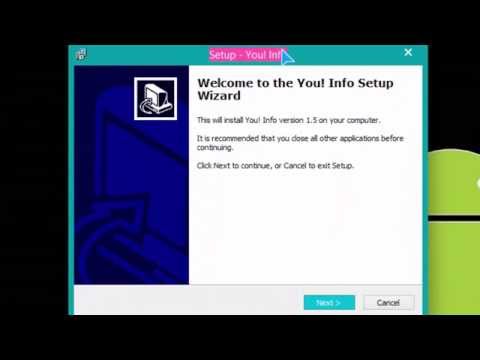
المحتوى
إذا كان لديك ملف بامتداد exe. (أو أي ملف بشكل عام) ، فيمكنك إنشاء ملف تثبيت (مثبت) له - إنه سهل وسريع. الطريقة الموضحة مخصصة لمستخدمي Windows.
خطوات
 1 انقر فوق "ابدأ" - "تشغيل" وأدخل iexpress.exe.
1 انقر فوق "ابدأ" - "تشغيل" وأدخل iexpress.exe. 2 إذا كان لديك ملف .sed ، في النافذة التي تفتح ، حدد "فتح SED الموجود" ؛ خلاف ذلك ، حدد إنشاء SED وانقر فوق التالي.
2 إذا كان لديك ملف .sed ، في النافذة التي تفتح ، حدد "فتح SED الموجود" ؛ خلاف ذلك ، حدد إنشاء SED وانقر فوق التالي.- 3 هنا تحتاج إلى تعيين الهدف النهائي للملف الذي تم إنشاؤه.
- إذا كنت تريد استخراج الملفات إلى المجلد الذي تم إنشاؤه بواسطة المثبت ، فحدد الخيار الأول وانقر فوق "التالي".

- إذا كنت تريد تثبيت برنامج التثبيت فقط ، فتحقق من الخيار الأوسط وانقر فوق "التالي".

- لا تختر الخيار الأخير. سيؤدي هذا إلى إنشاء ملف CAB ، وليس ملف تثبيت.

- إذا كنت تريد استخراج الملفات إلى المجلد الذي تم إنشاؤه بواسطة المثبت ، فحدد الخيار الأول وانقر فوق "التالي".
 4 أدخل اسم ملف التثبيت وانقر على "التالي".
4 أدخل اسم ملف التثبيت وانقر على "التالي".- 5 اختر الآن ما إذا كان المثبت سيطلب تأكيد المستخدم لتثبيت البرنامج.
- إذا كان الأمر كذلك ، فحدد الخيار الأخير ، وأدخل نص الاستعلام الخاص بك وانقر فوق التالي.

- إذا لم يكن كذلك (أي ، سيبدأ التثبيت تلقائيًا) ، حدد الخيار الأول وانقر فوق التالي.

- إذا كان الأمر كذلك ، فحدد الخيار الأخير ، وأدخل نص الاستعلام الخاص بك وانقر فوق التالي.
- 6 اختر الآن ما إذا كان المستخدم سيقبل شروط اتفاقية الترخيص (يجب أن يكون في شكل ملف .txt).
- إذا لم يكن كذلك ، فحدد الخيار الأول وانقر فوق التالي.

- إذا كان الأمر كذلك ، فحدد الخيار الثاني وانقر فوق التالي.

- إذا لم يكن كذلك ، فحدد الخيار الأول وانقر فوق التالي.
 7 الآن حدد الملفات التي تريد إضافتها إلى المثبت. للقيام بذلك ، انقر فوق "إضافة". إذا كنت تريد حذف الملف المضاف ، فحدده وانقر على "حذف". ثم انقر فوق التالي.
7 الآن حدد الملفات التي تريد إضافتها إلى المثبت. للقيام بذلك ، انقر فوق "إضافة". إذا كنت تريد حذف الملف المضاف ، فحدده وانقر على "حذف". ثم انقر فوق التالي. - 8 الآن قم بتعيين معلمات نافذة المثبت.
- إذا كنت تريد أن تكون بنفس حجم نافذة رسالة الخطأ تقريبًا ، فحدد الخيار الأول وانقر فوق التالي.
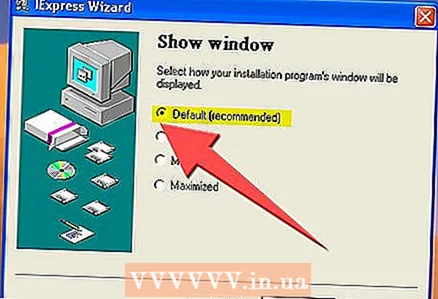
- إذا كنت تريد أن تستقر النافذة خلف النوافذ الأخرى ، فحدد الخيار الثاني وانقر فوق التالي.
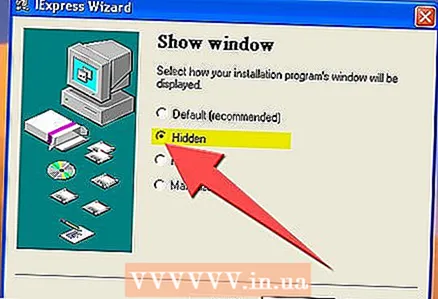
- إذا كنت تريد أن تكون النافذة صغيرة ، فحدد الخيار الثالث وانقر فوق التالي.

- إذا كنت تريد التثبيت بملء الشاشة ، فحدد الخيار الأخير وانقر فوق التالي.

- إذا كنت تريد أن تكون بنفس حجم نافذة رسالة الخطأ تقريبًا ، فحدد الخيار الأول وانقر فوق التالي.
 9 يمكنك الآن إدخال الرسالة المعروضة عند اكتمال التثبيت ، على سبيل المثال ، "اكتمل التثبيت. يمكنك إغلاق هذه النافذة. "
9 يمكنك الآن إدخال الرسالة المعروضة عند اكتمال التثبيت ، على سبيل المثال ، "اكتمل التثبيت. يمكنك إغلاق هذه النافذة. " 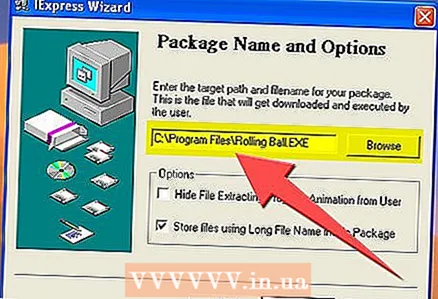 10 الآن حدد مجلدًا لحفظ المثبت الذي تم إنشاؤه. ثم انقر فوق التالي.
10 الآن حدد مجلدًا لحفظ المثبت الذي تم إنشاؤه. ثم انقر فوق التالي. 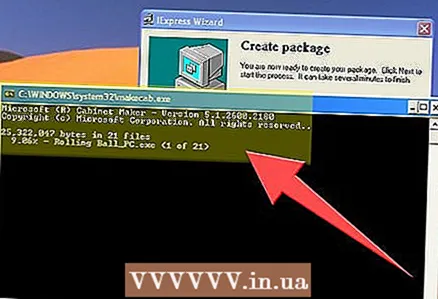 11 لا تغلق قائمة CMD - ستقوم بتنزيل الملفات الضرورية وإنشاء ملف التثبيت.
11 لا تغلق قائمة CMD - ستقوم بتنزيل الملفات الضرورية وإنشاء ملف التثبيت.
تحذيرات
- لن يعمل ملف التثبيت على أجهزة الكمبيوتر الأقدم ، نظام التشغيل Mac OS أو Linux.
- لا تقم بإضافة ملفات كثيرة جدًا أو ملف كبير جدًا (على سبيل المثال ، 1 جيجا بايت في الحجم). يمكن أن يؤدي هذا إلى فشل في إنشاء المثبت أو حدوث أخطاء أثناء تثبيت البرنامج.